Uefi加gpt模式安装win7 64位系统方法 gpt分区怎么安装win7系统呢?(3)
一般来说,虽然Win7系统默认是安装在mbr分区上的,但是我们如果想要使用uefi引导,那么电脑硬盘分区以gpt分区表才可以安装,gpt分区表能够支持2T以上的大容量硬盘,能够节省开机时间,...
8、选择【还原分区】,再选择系统安装的位置,一般都是C盘,如果不是C盘,根据卷标【系统】或硬盘大小来选择,点击确定;
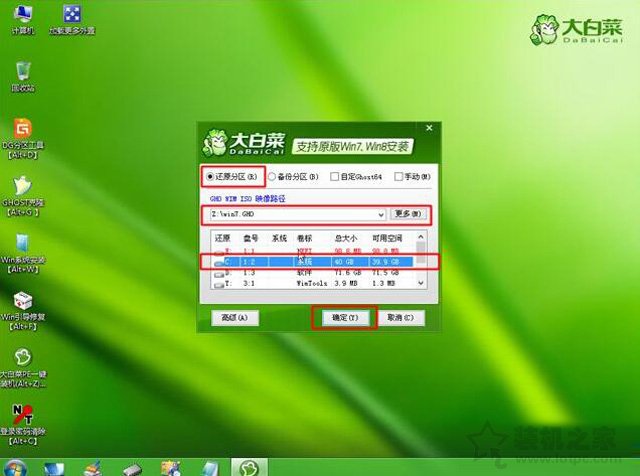
9、勾选“完成后重启”和“引导修复”,如果是USB3.0,也可以勾选注入USB3.0驱动。
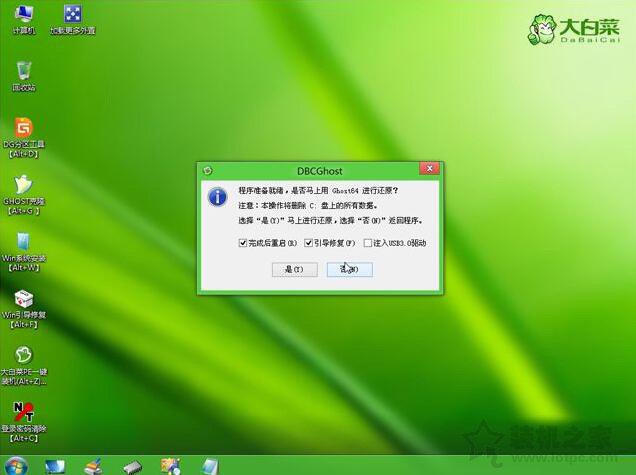
10、等待安装过程,等待进度条执行完成。
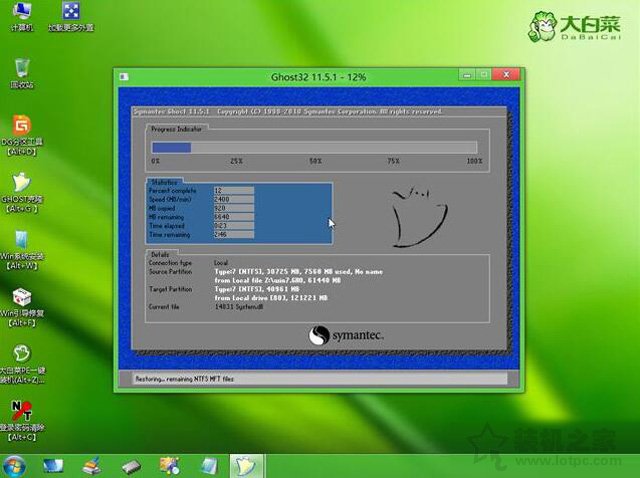
11、完成之后,电脑会重新启动,这时我们可以拔出U盘,当然不不拔除也可以,等待执行win7系统的安装。
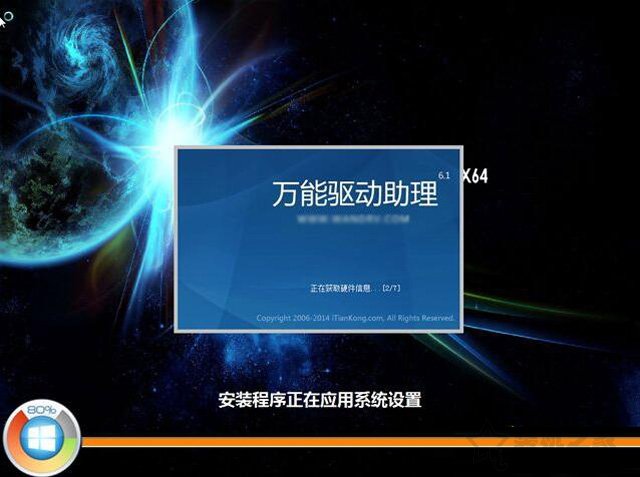
12、一般需要5-10分钟的时间,安装完毕之后会进入Win7系统的桌面,那么说明Win7系统安装完毕,我们使用驱动精灵或者驱动人生软件进行安装驱动。

以上就是uefi+gpt分区安装win7图文教程,希望本文能够帮助到大家。

Win7系统电脑提升关机速度的方法 Win7系统如何加快关机速度?
如果我们在Win7系统下,关机速度比较慢,每一次都等待很久才可以,不知道Win7系统如何加快关机速度。下面分享一下Win7系统电脑提升关机速度的方法,具体操作方法如下。加快关机速度...

H310C主板完美支持Win7系统和DDR3内存 性价比爆棚
Intel从第六代酷睿处理器开始,就停止了对windows7系统的支持,为了让主板不在支持win7系统,英特尔将USB控制器从EHCI改为XHCI。大家也不必知道这些英文简写是什么意思,反正就是不...

Intel宣布2020年前终止对BIOS支持 Win7系统面临淘汰
英特尔在UEFI论坛召开的Plugfest会议上已经宣布,2020年前将会终止对BIOS的支持,在windows8系统推出之前,市场大多PC系统都是BIOS。英特尔这一举动,将彻底结束PC中的BIOS,仅支持UE...

Win7系统本地连接没有有效的ip配置的解决办法
已经到月底,之前就有消息放出,主流级的B360主板将于月底或4月初上市。这对于急于尝鲜的玩家来说非常有期待。如今虽说某宝已经有B360主板销量,但小编建议暂时别入手,毕竟假货比...

Win7系统administrator账户不见了的解决办法
对于资深的Win7系统老用户,一一般情况下都会给系统设置一个超级管理员账户。我们知道设置它主要是为了防止别人动你的电脑,盗取电脑里面的资料等等,只有自己才有权限查看和使用...
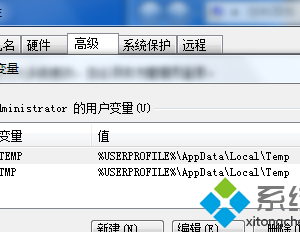
win7系统怎么设置环境变量path
1、通过单击“我的电脑→属性→高级”标签的“环境变量”按钮设置; 温馨提示:第一种设置环境变量的方式只对当前运行窗口有效,关闭运行窗口后,设置就不起作用了。
方法二: ...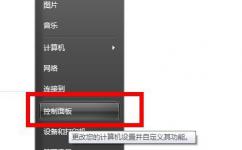
Win7系统怎么清洗打印机
1、打开打印机,连接好电脑,保持是正常使用的状态下,点击电脑的控制面板,不同系统的操作基本是接近的。 2、在控制面板那里找到 打印机的按钮进入。这时可以看到你连接着打印机的型号出现来了。 3、点击这个...
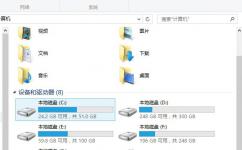
Win7系统U盘找不到指定的模块怎么办
1、首先要先双击U盘 进入U盘里; 2、打开U盘后 我们如果记得U盘内文件名的关键字,可以用搜索功能; 3、如果你忘记了也不要紧,利用电脑管家扫描,然后找到其中文件的名字; 4、通过这个方法找到文件后 及时...
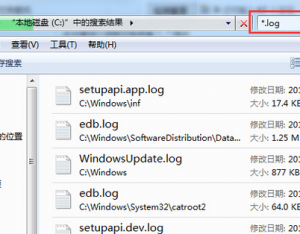
win7系统中的Log日志文件怎么删除
1.首先,咱们需要返回到win7旗舰版系统的桌面位置,之后,咱们双击打开桌面的计算机,然后在打开的win7旗舰版电脑的资源管理器窗口中,咱们双击进入C盘中。 2.在打开的C盘中,咱们找到右上方的搜索框,然后输入*.log ,这时...
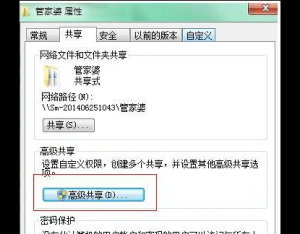
win7系统如何在局域网里共享文件
1、首先我们找到需要分享共享的文件夹,然后选中点击右键点击,就可以看到里面的属性的选项,点击属性打开。 2、在打开的属性窗口中我们看到“共享”选项点击打开设置页;
3、在来打开里面的“...

